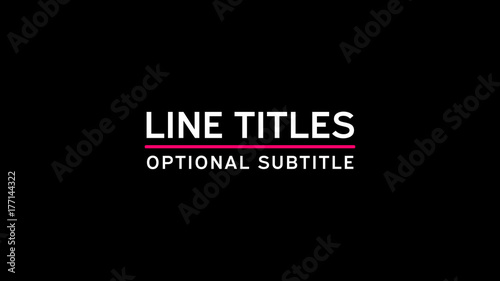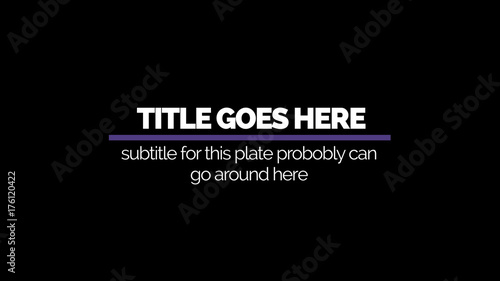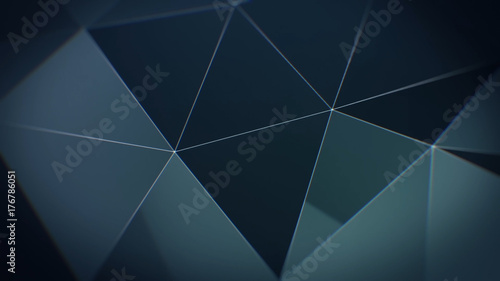iMovieは、iPhoneやiPadで手軽に本格的な動画編集を楽しめるApple純正アプリです。その中でも「カットアウェイ」機能は、メインのタイムラインに影響を与えることなく、別のシーンを一時的に挿入できる非常に便利な編集テクニックです。この機能を使えば、視聴者の視点を誘導したり、物語に深みを与えたりと、動画の表現力を格段に向上させることができます。
この記事では、iPhone/iPad版iMovieのカットアウェイ機能について、その基本的な使い方から、他のオーバーレイ機能との違い、そして動画制作で効果的に活用するための実践的なヒントまで、プロの視点から徹底的に解説します。あなたの動画がより魅力的になるよう、ぜひこの機会にカットアウェイをマスターしましょう。
iMovieから本格編集へステップアップ
Premiere Proならプロ級のテロップやタイトルが簡単に追加できます。
テンプレートも10点まで無料
📱 PCでもスマホでも簡単動画編集
Adobe Expressなら、ブラウザやアプリで直感的に動画作成・編集が可能。豊富なテンプレートでSNS投稿もおしゃれに仕上がります。無料で始められます。
Adobe Expressを無料で試すiMovieにおける「カットアウェイ」とは?その本質と動画表現への貢献
動画編集における「カットアウェイ」とは、メインとなる映像の流れを一時的に中断し、関連する別の映像を挿入する編集技法の一つです。この技法は、単にシーンを切り替えるだけでなく、視聴者に特定の情報を提供したり、登場人物の感情や状況を強調したりする目的で用いられます。例えば、会話中の人物の表情を映している最中に、その人物が話している内容に関連する別の場所の風景や、相手のリアクション、あるいはその人物の脳裏に浮かんだイメージなどを短く挿入するのがカットアウェイです。これにより、メインの映像だけでは伝えきれない文脈や感情の機微を、視覚的に補足し、物語に奥行きを与えることができます。
カットアウェイは、メインのストーリーラインを中断することなく、補足的な情報や感情的なニュアンスを効果的に伝えるための強力なツールです。プロの現場では、視聴者の理解を深め、感情移入を促すために頻繁に用いられます。

カットアウェイは、視聴者の視線を意図的に誘導し、動画に深みとリズムを与えるための重要なテクニックです。単なる切り替えではなく、物語を語る上で不可欠な要素と言えるでしょう。
カットアウェイと他のオーバーレイ機能の徹底比較
iMovieには、カットアウェイ以外にも複数のオーバーレイ機能が搭載されており、それぞれ異なる表現が可能です。これらの機能を適切に使い分けることで、より多彩でプロフェッショナルな動画を制作することが可能になります。
- カットアウェイ: メインクリップの上に重ねて表示され、画面全体を覆う形で一時的に別の映像に切り替わります。メインタイムラインの時間軸に影響を与えずに挿入できる点が特徴です。
- ピクチャ・イン・ピクチャ (PiP): メインクリップの上に小窓として別の映像を表示します。解説動画で話者の顔をワイプで表示したり、製品のクローズアップを見せたりする際に便利です。
- スプリットスクリーン: 画面を分割し、複数の映像を同時に表示します。比較動画や、異なる場所で同時に起きている出来事を表現するのに適しています。
- グリーン/ブルースクリーン: 特定の色(緑または青)を背景にした映像を、別の背景と合成する機能です。クロマキー合成とも呼ばれ、SFXやバーチャル背景の作成に利用されます。

カットアウェイは、メインの映像を「一時停止」して別の映像を見せるイメージです。一方、ピクチャ・イン・ピクチャはメイン映像を「見せながら」別の映像を小窓で表示する、と考えると分かりやすいでしょう。
iPhone/iPad版iMovieでカットアウェイを配置する具体的な手順
iPhoneやiPadのiMovieでカットアウェイを配置する手順は非常にシンプルです。以下のステップに従って、あなたの動画に別のシーンを挿入してみましょう。
ステップ1:カットアウェイする素材を選択する
まず、iMovieアプリで編集中のムービープロジェクトを開きます。次に、メディアライブラリから、メインのタイムラインにカットアウェイとして挿入したいビデオクリップや写真を選択します。
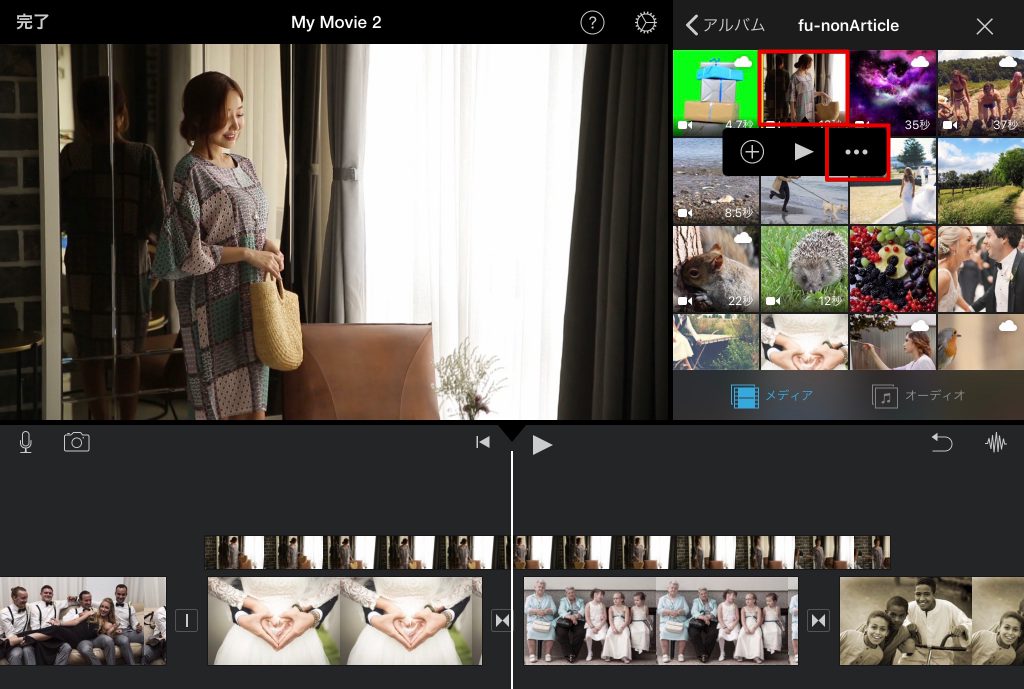
選択した素材をタップすると、その素材を挿入するためのメニューがポップアップ表示されます。このメニューの中から「…」(その他)と表示されているアイコンをタップしてください。
ステップ2:カットアウェイで配置するメニューを選択
「…」アイコンをタップすると、さらに詳細な挿入オプションが表示されます。この中から「カットアウェイ」を選択してタップします。
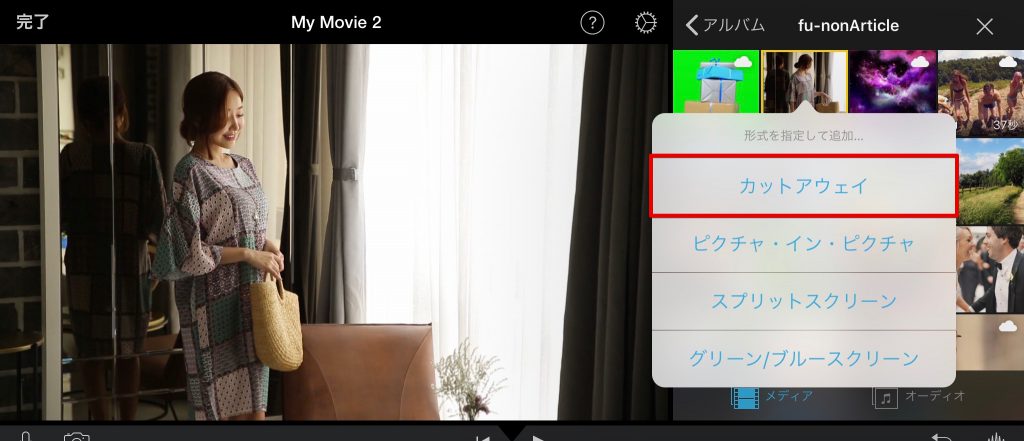
ステップ3:カットアウェイによって配置されたことを確認
「カットアウェイ」を選択すると、メインとなるタイムラインのクリップの上に、新しいトラックとして選択した素材が配置されます。この時、下のメイントラックに配置された素材は一時的に隠れ、カットアウェイで配置した素材が優先的に表示されることをプレビュー画面で確認できます。
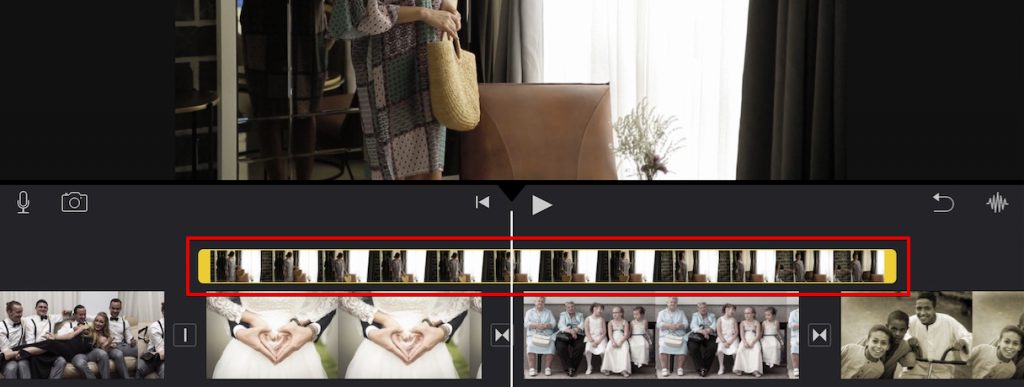
カットアウェイクリップの調整とプロフェッショナルな編集テクニック
カットアウェイで配置したクリップは、後から細かく調整することができます。より自然で効果的な動画にするために、以下の調整方法を覚えておきましょう。
カットアウェイ素材の移動とタイミング調整
配置したカットアウェイクリップは、長押しすることでタイムライン上で左右に移動させることができます。iPhone/iPad版iMovieでは、クリップの吸着が難しい場合があるため、一度配置した後に再生しながらタイミングを微調整するのがおすすめです。
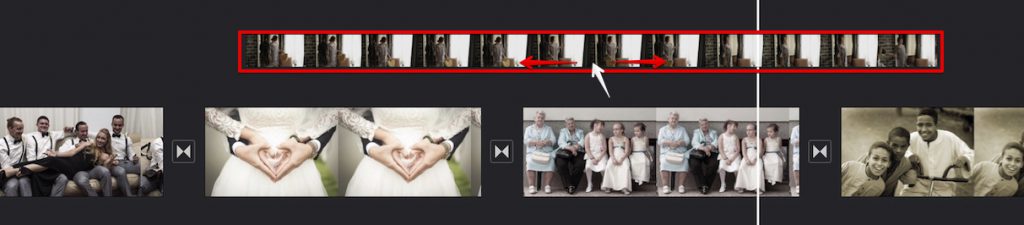
カットアウェイ素材の削除
不要になったカットアウェイ素材は簡単に削除できます。削除したいクリップをタップし、表示されるメニューの中から「削除」ボタンをタップしてください。
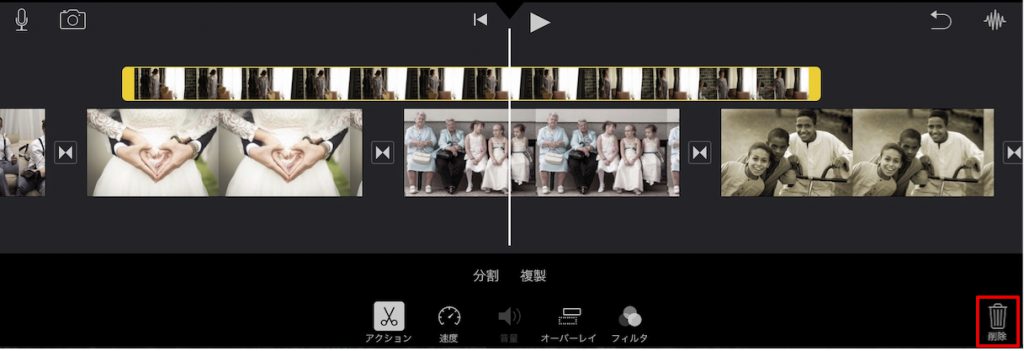
オーバーレイオプションの変更
カットアウェイで配置したクリップをタップすると、下部に表示されるメニューから「オーバーレイ」を選択することで、そのクリップの表示形式を「ピクチャ・イン・ピクチャ」や「スプリットスクリーン」、「グリーンスクリーン」などの他のオーバーレイスタイルに切り替えることも可能です。
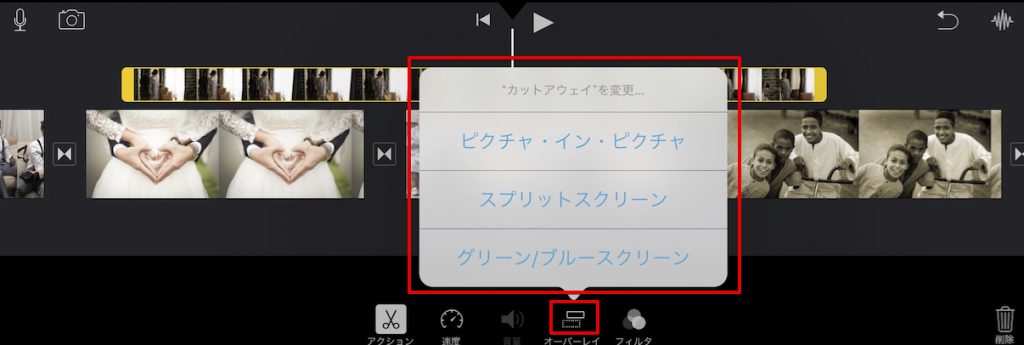
フェード効果と不透明度の調整
カットアウェイクリップの始まりと終わりにフェード効果を適用することで、メイン映像との切り替わりをよりスムーズに、自然に見せることができます。また、クリップの不透明度を調整することで、メイン映像を透かして見せるような表現も可能です。これらの調整は、クリップを選択した際に表示されるツールバーから行えます。

フェードイン・フェードアウトは、動画の印象を大きく左右する重要な要素です。特にカットアウェイでは、唐突な切り替わりを防ぎ、視聴者に違和感を与えないために積極的に活用しましょう。
カットアウェイを効果的に活用するシーンと最大のメリット
カットアウェイは、単なる画面切り替え以上の効果を持つ編集技法です。その最大のメリットは、「メインタイムラインの時間軸に影響を与えることなく素材を配置できる」点にあります。
例えば、既にBGMや効果音、ピクチャ・イン・ピクチャなどのタイミングを細かく調整し、ほぼ完成間近の動画に、一部素材を追加したい場合を考えてみましょう。通常のカット編集で素材を挿入すると、その後の全てのクリップがずれてしまい、再調整に膨大な時間がかかります。しかし、カットアウェイを使えば、メインタイムラインに一切影響を与えることなく、必要な箇所に別の映像を重ねて表示できるため、効率的に編集を進めることができます。
具体的な活用シーンとしては、以下のような例が挙げられます。
- 会話シーンでのリアクションショット: 話している人物の言葉に対し、聞いている人物の表情や仕草を挿入することで、会話のニュアンスや感情の動きを強調します。
- 製品紹介でのクローズアップ: 製品全体を映しているメイン映像の途中で、特定の機能やディテールをクローズアップした映像を挿入し、視聴者の注意を引きます。
- 思考や回想シーンの表現: 登場人物が何かを考えている、あるいは過去を思い出しているシーンで、その思考や記憶の内容を視覚的に表現するために使われます。
- 料理動画での手元のアップ: 料理の全体像を映しながら、特定の工程(例:食材を切る、混ぜる)の手元をアップにした映像を挿入し、分かりやすさを向上させます。
- 風景動画での詳細描写: 広大な風景を映している中で、特定の建造物や動植物のクローズアップを挿入し、視聴者の興味を深めます。
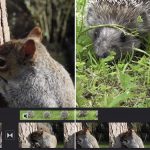 iPhone/iPad版iMovieでスプリットスクリーン機能を使う
iPhoneやiPadのiMovieに搭載されている「スプリットスクリーン」機能は、動画の表現力を飛躍的に高める強力なツールです。この機能を使えば、画面を2つに分割し、異なる映
iPhone/iPad版iMovieでスプリットスクリーン機能を使う
iPhoneやiPadのiMovieに搭載されている「スプリットスクリーン」機能は、動画の表現力を飛躍的に高める強力なツールです。この機能を使えば、画面を2つに分割し、異なる映
よくある質問 (FAQ) とトラブルシューティング
Q: iPhone/iPad版iMovieでカットアウェイができない場合は?
一部の古い情報源では、iPhone/iPad版iMovieでカットアウェイが利用できないと記載されている場合がありますが、これは誤りです。Appleの公式サポートページや多くの最新チュートリアルで、iPhone/iPad版iMovieでのカットアウェイ機能の存在と使用方法が明確に示されています。 もし操作がうまくいかない場合は、アプリのバージョンが最新であるか、または上記の手順を再度確認してみてください。
Q: カットアウェイと通常のカットの違いは何ですか?
通常のカットは、タイムライン上のクリップを分割し、不要な部分を削除したり、別のクリップを挿入したりする編集操作です。これにより、タイムライン全体の長さや後続のクリップの位置が変動します。一方、カットアウェイは、メインのタイムラインに影響を与えることなく、その上に別のクリップを「重ねて」表示する機能です。メインの映像は一時的に隠れますが、タイムラインの長さは変わりません。
 iPhone/iPad版iMovieでスライドショーを作成する
iPhoneやiPadで、大切な写真を使ったスライドショーを手軽に、そしてプロ級のクオリティで作成したいとお考えなら、Apple純正の動画編集アプリ「iMovie」が最適です。iMovi
iPhone/iPad版iMovieでスライドショーを作成する
iPhoneやiPadで、大切な写真を使ったスライドショーを手軽に、そしてプロ級のクオリティで作成したいとお考えなら、Apple純正の動画編集アプリ「iMovie」が最適です。iMovi
 iPhone/iPad版のiMovieで予告編動画を作成する
iPhoneやiPadに標準搭載されている動画編集アプリ「iMovie」には、誰でも手軽にプロ品質の動画を作成できる「予告編」機能が備わっています。この機能を使えば、まるで映画
iPhone/iPad版のiMovieで予告編動画を作成する
iPhoneやiPadに標準搭載されている動画編集アプリ「iMovie」には、誰でも手軽にプロ品質の動画を作成できる「予告編」機能が備わっています。この機能を使えば、まるで映画
まとめ
iPhone/iPad版iMovieのカットアウェイ機能は、モバイルデバイスでの動画編集の可能性を大きく広げる強力なツールです。メインタイムラインに影響を与えずに別のシーンを挿入できるという特性は、特に効率的な編集を求めるクリエイターにとって大きなメリットとなります。
この機能をマスターすることで、あなたの動画はよりプロフェッショナルで、視聴者の心に響くものへと進化するでしょう。今回ご紹介した手順と活用術を参考に、ぜひあなたのクリエイティブなアイデアをiMovieで形にしてみてください。
iMovieは無料でありながら、プロレベルの編集を可能にする多くの機能を備えています。カットアウェイはその中でも特に、動画のストーリーテリングと視覚的魅力を高める上で強力な武器となります。ぜひ積極的に活用し、あなたの動画制作の幅を広げてください。
動画の質を高めるアニメーション素材
10点まで無料でダウンロードできて商用利用もOK!今すぐ使えるテンプレート